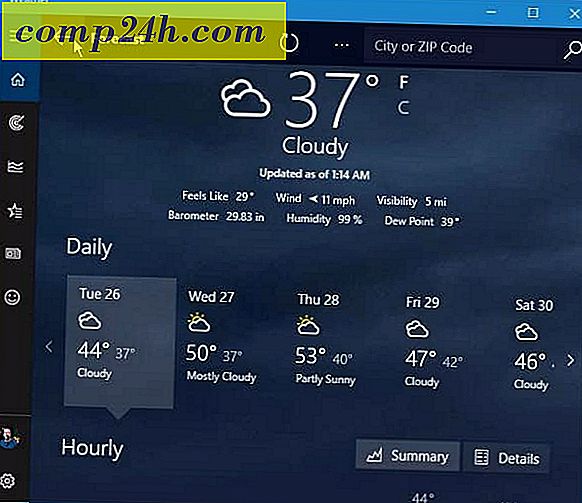So deaktivieren Sie Cortana in Windows 10 Anniversary Edition
Der digitale Assistent Cortana wurde in Windows 10 eingeführt und hat mit der Anniversary Edition mehrere Updates erhalten. Allerdings möchte nicht jeder mit seinem Computer sprechen und würde es lieber deaktivieren. Hier ist wie.
Hinweis: Microsoft fügt Cortana ständig neue Funktionen hinzu und einige Funktionen können sich ändern. Dieses Lernprogramm behandelt die neueste Version des Jubiläumsupdates mit den neuesten Updates, die zum Zeitpunkt der Erstellung dieses Artikels KB3176934 ist, die gestern veröffentlicht wurde.
Deaktivieren Sie die Cortana-Jubiläumsausgabe
Das erste, was zu tun ist, starten Sie Cortana und öffnen Sie das Notebook und wählen Sie Über mich an der Spitze der Liste.

Dann klicken Sie auf Ihre Microsoft-Konto-E-Mail.

Wählen Sie dann den Abmelde-Link.

Wenn Sie später mit Cortana arbeiten möchten, müssen Sie sich nur noch einmal bei Ihrem Microsoft-Konto anmelden.
Starten Sie dazu Cortana, wählen Sie das Notebook aus und klicken Sie auf die Schaltfläche Anmelden und melden Sie sich mit Ihrer Microsoft-Konto-E-Mail erneut bei Ihrem Konto an.

Es ist erwähnenswert, dass dies Cortana nicht vollständig deaktiviert (es läuft immer noch im Hintergrund), aber es schaltet die Hauptfunktionalität von Cortana aus. Es verhindert auch, dass Cortana Ihren Suchverlauf und andere persönliche Daten sammelt.
Cortana wird weiterhin Suchfunktionen lokal verwenden, da es die Standardsuchfunktion ist und Apps gestartet werden. Es kann jedoch einige Dinge geben, die es nicht tun kann, wie zum Beispiel eine E-Mail senden. Wenn Sie Funktionen wie diese und andere, die deaktiviert werden, verwenden möchten, müssen Sie sich erneut anmelden.

Weitere Informationen zum digitalen Assistenten von Windows 10 finden Sie in unserem Cortana-Artikelarchiv.
Was ist deine Meinung? Verwenden Sie Cortana auf Ihrem Windows 10 PC oder schalten Sie es aus und verwenden es nicht für irgendetwas? Lassen Sie es uns in den Kommentaren unten wissen.